Integrare de tip Pen cu OneNote Mobile în Windows 10 Anniversary Update
Pen-ul este și mai puternic în Windows 10Actualizare aniversară, oferind o serie de îmbunătățiri; făcând dispozitive precum Surface Pro mai captivante și mai naturale. Am analizat noul spațiu de lucru Windows Ink, care include aplicații mici care vă pot ajuta să pregătiți o notă, să adnotați sau să schițați o idee. The Pen funcționează dincolo de acele inovații cu totul noi. Începând cu Windows 8, Microsoft a inclus o versiune modernă a OneNote, care este actualizată continuu cu noi funcții și funcții. În acest articol, aruncăm o privire la cum să începeți cu pixul dacă dețineți un dispozitiv acceptat.
Folosirea stiloul tău în Windows 10 Anniversary Update
Pentru orice elev care se întoarce la școală sauprofesionist în afaceri care dorește un mod natural de a capta informații sau de a crea conținut, stiloul este un mod excelent de a face acest lucru. Primul loc pentru a începe după actualizarea la Windows 10 Anniversary Update este Setările pen. Clic Porniți> Setări> Dispozitive> Cernelă pentru pix și Windows. Aici puteți efectua câteva personalizări lafaceți-vă confortabil folosind stiloul dvs. cu Windows 10. Utilizatorii pot regla stiloul pentru utilizare dreaptă sau stânga și pot seta comportamente atunci când interacționează cu desktopul Windows.

Puteți schimba comportamente suplimentare, cum ar fi setarea butonului Pen pentru a deschide o anumită aplicație. În mod implicit, Faceți clic pe Once este setat să lanseze Windows Ink Workspace. Se pot face alte personalizări, cum ar fi lansarea Sketchpad, Sticky Notes sau Screen Sketch. Alte opțiuni din care puteți alege includ OneNote Universal sau o aplicație clasică pentru desktop.
Dacă decideți să păstrați Windows Ink Workspace, dumneavoastrăpoate configura butonul pen; făcând spațiul de lucru cu cerneală accesibil din ecranul de semn, chiar și atunci când dispozitivul este blocat. Acțiunea cu dublu clic poate fi setată și pentru o aplicație secundară. Așadar, dacă este necesar să apelați ocazional la OneNote, puteți ajusta butonul pen pentru a face acest lucru. Mai întâi a trebuit să-mi împerechez stiloul prin Bluetooth. Vedeți articolul nostru anterior despre cum să asociați dispozitivele Bluetooth în Windows 10. O acțiune de menținere și de menținere poate fi de asemenea setată pentru a lansa aplicații. Am setat-o pe a mea să lansez Cortana.
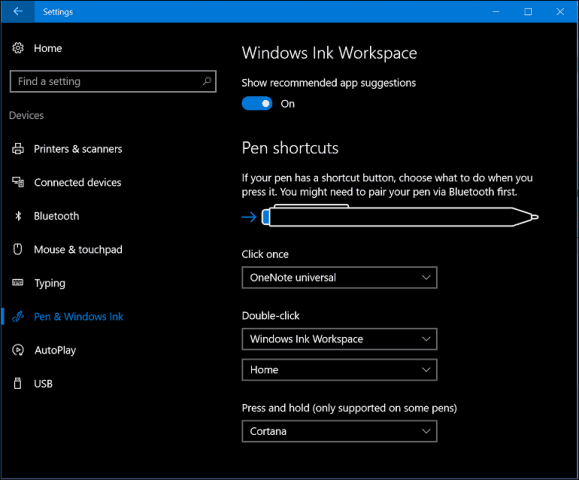
Utilizarea OneNote Universal cu stiloul tău
După ce ați configurat stiloul dorit așa cum vă place,puteți începe să o utilizați pentru a introduce informații și a interacționa cu aplicațiile dvs. OneNote este o aplicație universală puternică pentru preluarea de note, încorporată gratuit cu Windows 10. Puteți să o utilizați pentru a scrie note și pentru a le sincroniza pe toate dispozitivele dvs. care rulează OneNote și OneNote Online. Aplicația OneNote este ușor de început. În primul rând, va trebui să vă conectați la contul dvs. Microsoft pentru a păstra sincronizarea notelor și paginilor.
Spre deosebire de versiunea desktop a OneNote, versiuneaaplicația universală are o interfață mai simplă. În partea de sus este un meniu hamburger în care puteți accesa note recente, tipări secțiuni, oferi feedback și modifica setările aplicației sau vă deconectați. Deși OneNote este o aplicație prietenoasă cu stilou, funcționează la fel de bine cu Touch and Keyboard. Puteți introduce chiar și un amestec de conținut, care include text scris și forme desenate.
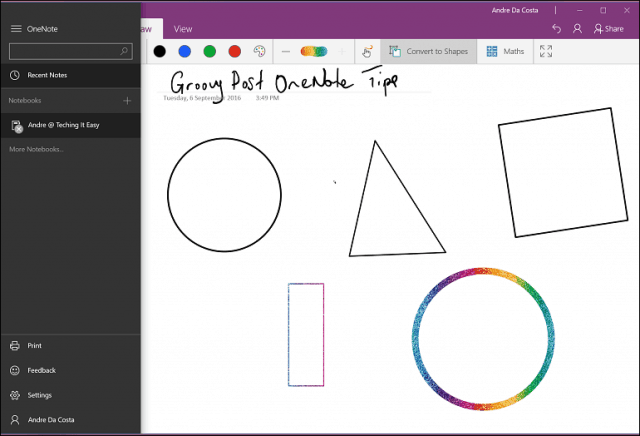
Există mai multe file pe care le puteți utiliza pentru formatarea notelor, a stiloului și a comportamentului tactil atunci când lucrați în OneNote Universal.
Acasă fila conține butoane pentru modificarea textului, cum ar fi stilul fontului, gloanțe, indentare, accesarea camerei și introducerea unei fotografii.

Introduce fila vă permite să introduceți un tabel, atașamente, cum ar fi un document Word sau o foaie de calcul, să accesați camera sau să adăugați imagini și hyperlinkuri.

A desena fila oferă o serie de instrumente creative pentru utilizarestiloul. Puteți face o selecție, puteți activa ștergătorul și puteți selecta diferite sfaturi, cum ar fi stilou, creion și grosime. Utilizatorii pot alege dintr-o gamă vastă de culori de cerneală, inclusiv efecte distractive de cerneală cu culori galactice și curcubeu.
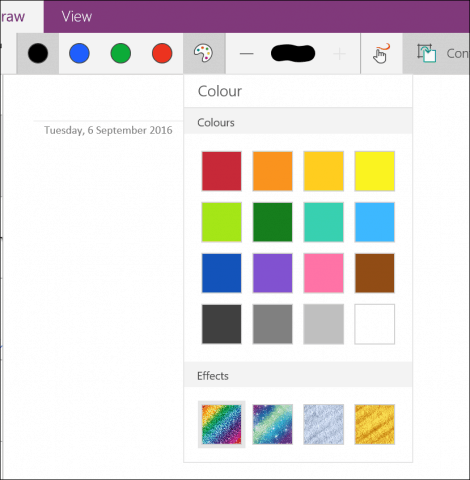
De asemenea, puteți activa opțiunea de utilizare a atingerii sau a mouse-ului pentru a desena și converti desenele în forme din zbor. De asemenea, puteți utiliza OneNote pentru a converti și rezolva ecuațiile matematice.

Vizualizare fila - puteți activa linii rulate, mări sau micșora, ascunde lista de pagini și redă conținutul introdus

Pentru a crea o pagină nouă, faceți clic pe butonul Adauga pagina buton.
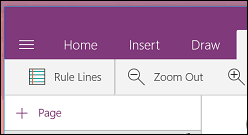
Dacă doriți să modificați o pagină de secțiune, cum ar fi ștergerea, mutarea, copierea sau legarea acesteia, faceți clic dreapta pe ea și alegeți opțiunea dorită.
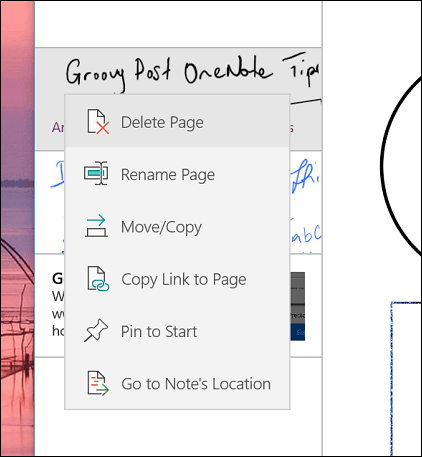
Pentru a începe să scrieți text, alegeți unul dintre sfaturile disponibile pentru pix. Dacă preferați să scrieți în creion sau să desenați o formă, puteți alege asta.


Dacă doriți să convertiți forma ilustrată, faceți mai întâi clic pe Convertiți în forme apoi folosiți stiloul pentru a desena o anumită formă. OneNote va detecta automat forma și o va converti.
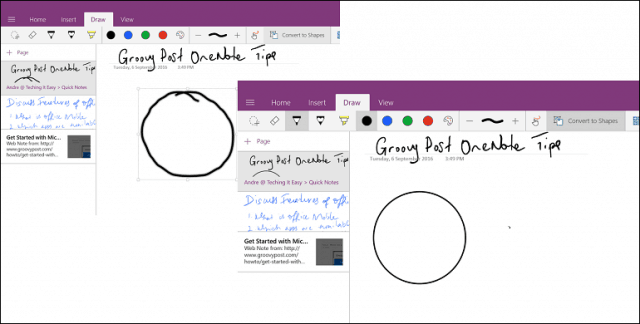
De când am primit Surface Pro 3, am găsitmodalități de implicare a folosirii stiloului ca parte a fluxului meu de lucru. Dacă aveți instalat desktop Office, puteți accesa multe dintre aceleași instrumente de încărcare din Word 2016. Dacă vreți vreodată să investiți într-o tabletă, funcții și funcționalitate, acesta este un motiv excelent pentru a obține unul. Asigurați-vă că instalați extensia OneNote Clipper. Este excelent pentru cercetare și captarea informațiilor. Puteți trimite rapid un articol către OneNote și apoi să-l anotați.
Folosești Windows 10 pe un dispozitiv Tablet? V-ați actualizat la Actualizare aniversară? Dacă da, spuneți-ne care sunt unele dintre inovațiile care vă plac în ultimele actualizări.
![Canvas for Microsoft OneNote [groovyReview]](/images/office/canvas-for-microsoft-onenote-groovyreview.png)









Lasa un comentariu